Hol töltse le a firmware-t az útválasztó TP-linkhez? Hogyan válasszuk ki a megfelelő firmware -t?

- 1800
- 399
- Major Vince Imre
Hol töltse le a firmware-t az útválasztó TP-linkhez? Hogyan válasszuk ki a megfelelő firmware -t?
Valamilyen oknál fogva mindenki fél a szoftver frissítésétől, és nem csak az útválasztókon. Ez valószínűleg annak a ténynek köszönhető, hogy fennáll annak a veszélye, hogy az eszközt téglává alakítják. De ez rossz vélemény. Igen, ha egy harmadik firmware -rel szeretné villogni az útválasztót, és nem fogja követni az utasításokat, akkor minden lehet. De ha letölti a szoftver új verzióját a gyártó webhelyéről, szigorúan a modelljéhez és az eszköz hardver verziójához, és követi az utasításokat, akkor semmi rossz nem fog történni.
Ebben a cikkben nem fogok beszélni a firmware frissítéséről (ez az információ egy speciális cikkben található, lásd a cikk végén található linket). Megpróbálom részletesen megválaszolni a kérdéseket:
- Ahol le kell töltenie a szoftver új verzióit a TP-Link útválasztókhoz. Megmutatom, hogyan kell ezt megtenni az egyik modell példáján.
- Írok, és megmutatom, hogyan lehet kiválasztani az útválasztóhoz megfelelő firmware -t. A modell és a hálózati eszköz hardver verziója szerint a TP-linkből. Ez nagyon fontos.
Ha érdekli a kérdés, hogy egyáltalán meg kell -e frissíteni, akkor valószínűtlen, hogy valahol talál egy konkrét választ. Sokan betartják ezt a szabályt: ha minden működik, akkor jobb, ha nem érinti. Egyrészt igaza van. Másrészt azonban az útválasztó szoftverének új verziójában a gyártók javítják a hibákat, javítsák az eszköz munkáját.
Ha vásárolt egy útválasztót, akkor valószínűleg ott van a legújabb firmware, de ez nem mindig a helyzet. A beállítás megkezdése előtt jobb, ha megbizonyosodunk arról, hogy a telepített verzió a legújabb. Ha az útválasztó már régóta működik, akkor valószínűleg már van frissítés, és tanácsos telepíteni.
Ha a megfelelő firmware -t a hivatalos webhelyről telepíti, akkor nem veszíti el az útválasztó garanciáját. A TP-Link támogatást nyújt a hivatalos firmware-hez.
De a harmadik féltől származó szoftverek, például a DD-WRT telepítése eltávolítja a garanciát a készülékről
Ez az utasítás alkalmas a TP-LINK összes népszerű Wi-Fi útválasztójára: TL-WR841N, TD-W8968, TL-WR842ND, TD-W8960N, TL-MR3420, TL-WR940N, TL-WR843ND, TL-WR1043ND, TL- WDR3600, TL-WR741ND, TL-WDR3500 és mások.
Hogyan lehet meghatározni az aktuális firmware verziót?
Minden nagyon egyszerű. Csak lépjen a beállításokba. Ehhez csatlakoztassa a jobb útválasztót, kábelrel vagy Wi-Fi-vel (csak az aktuális verzió megtekintése érdekében nem villoghat a Wi-Fi-vel!), bármely böngészőben lépjen a cím címsorához http: // 192.168.1.1, vagy http: // 192.168.1.1. Megjelenik egy jelszó és bejelentkezési kérés. Mulasztás - Adminisztrátor És Adminisztrátor (Ha nem változtatta meg őket).
 Írja be őket, és a kezelőpanel kinyílik előtted. Azonnal a lapon Állapot Láthatjuk a routerre telepített szoftver verzióját.
Írja be őket, és a kezelőpanel kinyílik előtted. Azonnal a lapon Állapot Láthatjuk a routerre telepített szoftver verzióját.
 Hagyja nyitva ezt az oldalt, így később, amikor betölti a szoftvert, ellenőrizheti, hogy van -e frissítés a modelljéhez vagy sem.
Hagyja nyitva ezt az oldalt, így később, amikor betölti a szoftvert, ellenőrizheti, hogy van -e frissítés a modelljéhez vagy sem.
Keresse és töltse le a megfelelő firmware-t az útválasztó TP-linkhez
Annak érdekében, hogy letölthesse a helyes verzióját, Tudnia kell az útválasztó modelljét és a hardver verzióját.
Ez az információ a matricán az útválasztó alján (vagy oldaláról) látható és látható. Úgy néz ki, mint ez:
 Mint láthatja, modellünk TL -Wr841N, és a hardver verziója 7.2. 7. verzió.2, azt jelenti, hogy van V7. És betöltjük a firmware -t a v7 -re. Ha ott van például, van ver: 8.2, akkor a V8 -hoz szükséges.
Mint láthatja, modellünk TL -Wr841N, és a hardver verziója 7.2. 7. verzió.2, azt jelenti, hogy van V7. És betöltjük a firmware -t a v7 -re. Ha ott van például, van ver: 8.2, akkor a V8 -hoz szükséges.
Ezután átváltunk a vállalat hivatalos weboldalára, azonnal a http: // www letöltési oldalra.Tp-linkru.Com/támogatás/letöltés/.
Ezen az oldalon keresünk egy útválasztónk modelljét. Alapértelmezés szerint egy vezeték nélküli berendezéssel ellátott oldal nyílik meg (szokásos Wi-Fi útválasztók). Balra, a táblázatban választhat egy szakaszt más felszereléssel. Például a 3G/4G modemek, vezetékes útválasztók, ADSL modemek stb. D.
Amikor megtalálja a modelljét, majd kattintson a linkre.
 A következő oldalon válassza ki a fent megtanult hardver verziót. Például van V7. Rajta és kattintson.
A következő oldalon válassza ki a fent megtanult hardver verziót. Például van V7. Rajta és kattintson.
 A legmagasabb firmware a legújabb. Felügyelheti verzióját a már telepített. És ha a webhely verziója új, akkor letöltheti a szoftvert és a frissítést. Jobb oldalon, a táblázatban az információk szerint láthatja. Van egy kiadási dátum, nyelv, archívum méret, a változások leírása stb. D.
A legmagasabb firmware a legújabb. Felügyelheti verzióját a már telepített. És ha a webhely verziója új, akkor letöltheti a szoftvert és a frissítést. Jobb oldalon, a táblázatban az információk szerint láthatja. Van egy kiadási dátum, nyelv, archívum méret, a változások leírása stb. D.
Annak érdekében, hogy az archívumot firmware -vel töltse le, kattintson a Green Arrow melletti linkre.
 Mentse el például az archívumot az asztalon.
Mentse el például az archívumot az asztalon.
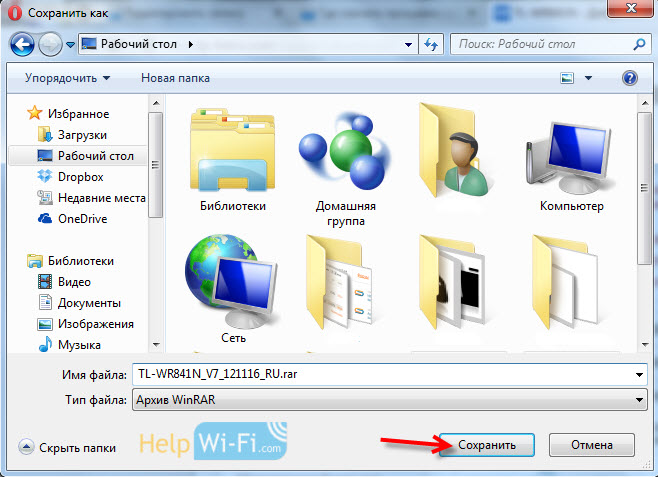 Ennyi, a firmware archívuma a számítógépen található. Csak csak az, hogy öntsük az útválasztónkba. Hogyan kell ezt megtenni, lásd egy külön utasításokat a firmware frissítéséhez a TP-linken.
Ennyi, a firmware archívuma a számítógépen található. Csak csak az, hogy öntsük az útválasztónkba. Hogyan kell ezt megtenni, lásd egy külön utasításokat a firmware frissítéséhez a TP-linken.
- « Hogyan telepítsük a jelszót a Wi-Fi Asus útválasztón?
- Hogyan lehet frissíteni a firmware-t az útválasztón D-link dir-615? Részletes utasítások »

